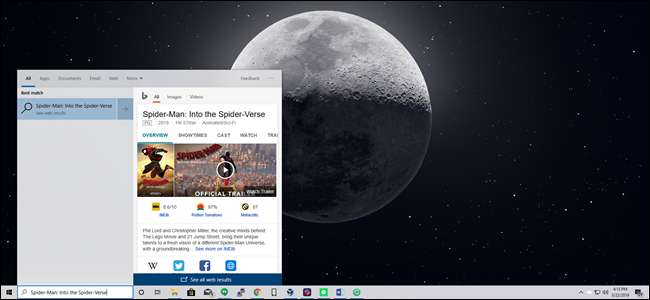
System Windows 10 domyślnie wysyła wszystko, czego szukasz w menu Start, na swoje serwery, aby uzyskać wyniki wyszukiwania Bing - więc lepiej upewnij się, że nie wpisujesz niczego prywatnego w menu Start swojego komputera. Możesz też po prostu wyłączyć integrację Bing w menu Start.
Aktualizacja : Mamy teraz rozwiązanie, które działa w systemie Windows 10 Aktualizacja z maja 2020 r . Z naszego doświadczenia wynika, że to również wyłącza reklamy Microsoft Edge które pojawiają się podczas wyszukiwania Chrome w menu Start systemu Windows 10.
Warto zauważyć, że domyślna wyszukiwarka Androida, a nawet iOS, wyśle również wyniki wyszukiwania na swoje serwery, aby spróbować uzyskać bardziej trafne wyniki - ale w jakiś sposób wygląda to inaczej, gdy jesteś na komputerze w domu i próbujesz przeszukać swoje pliki osobiste .
Zdecydowanie cieszymy się, że uwzględnili sposób łatwego wyłączenia integracji internetowej - warto tylko zauważyć, że jeśli chcesz używać Cortany, nie masz żadnego wyboru, czy menu Start korzysta z Bing, więc zamierzasz musisz wyłączyć Cortanę, aby wyłączyć integrację internetową.
Jak wyłączyć Bing w menu Start w aktualizacji systemu Windows 10 z maja 2020 r
Począwszy od aktualizacji systemu Windows 10 z maja 2020 r., Pojawiło się nowe ustawienie rejestru, które kontroluje tę opcję. Musisz edytować rejestr systemu Windows, aby wyłączyć wyszukiwanie w sieci w menu Start.
Oto nasze standardowe ostrzeżenie: Edytor rejestru to potężne narzędzie, a wprowadzenie niewłaściwej zmiany może spowodować niestabilność systemu lub nawet uniemożliwić jego działanie. Jest to prosta zmiana i jeśli zastosujesz się do instrukcji, wszystko będzie dobrze. Ale jeśli nigdy wcześniej go nie używałeś, rozważ przeczytanie, jak to zrobić użyj Edytora rejestru . Zawsze polecamy tworzenie kopii zapasowej rejestru (i Twój komputer ) przed wprowadzeniem zmian.
Aby rozpocząć, otwórz Edytor rejestru, klikając przycisk Start i wpisując „regedit”. Kliknij dwukrotnie wyświetlony skrót „Edytor rejestru” (lub naciśnij klawisz Enter) i kliknij „Tak” po wyświetleniu monitu UAC.
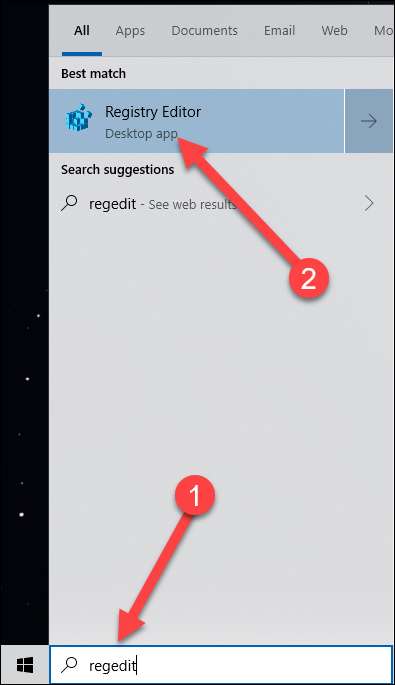
Przejdź do następującego klawisza, korzystając z lewego panelu. Możesz również skopiować i wkleić następujący adres do paska adresu Edytora rejestru i nacisnąć Enter:
Komputer \ HKEY_CURRENT_USER \ SOFTWARE \ Policies \ Microsoft \ Windows \ Explorer
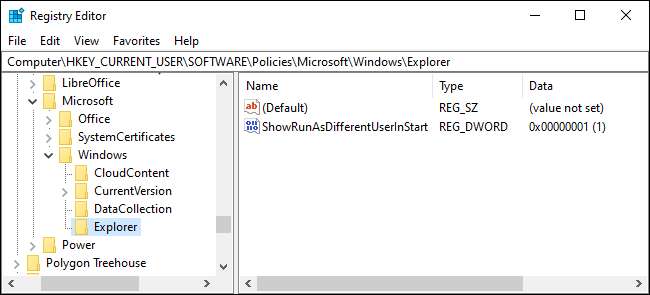
Utwórz nową wartość DWORD, klikając prawym przyciskiem myszy puste miejsce w prawym okienku i wskazując Nowy> Wartość DWORD (32-bitowa).
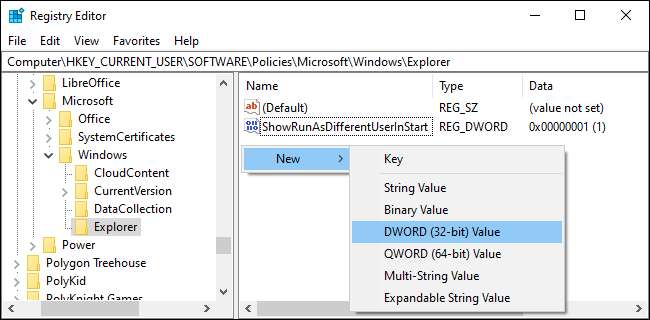
Nazwij wartość „DisableSearchBoxSuggestions”. Kliknij go dwukrotnie i ustaw jego dane wartości na „1”.
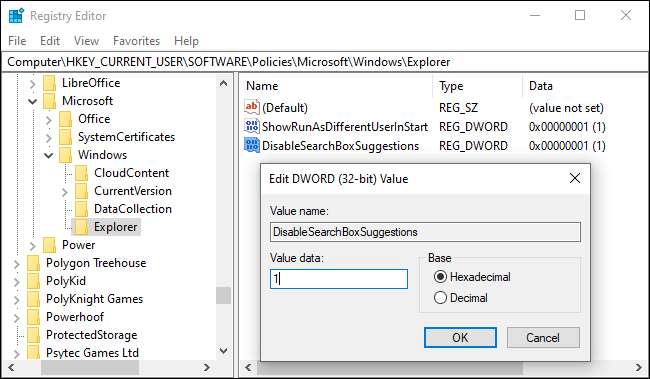
Musisz ponownie uruchomić komputer, wylogować się i zalogować ponownie lub przynajmniej uruchom ponownie Eksploratora Windows aby Twoja zmiana odniosła skutek.
Pobierz naszą zmianę rejestru jednym kliknięciem dla aktualizacji z maja 2020 r
Jeśli nie chcesz samodzielnie dokonywać zmian w rejestrze, utworzyliśmy dwa pliki do pobrania, których możesz użyć. Jeden plik wyłącza wyszukiwanie w sieci z menu Start, a drugi ponownie włącza wyszukiwanie w sieci. Oba są zawarte w następującym pliku zip i każdy działa tylko poprzez zmianę wartości, które pokazaliśmy, jak zmienić powyżej. Kliknij dwukrotnie tę, którą chcesz, i kliknij odpowiednie monity.
Pobierz Wyłącz Bing w hackach menu Start
Jak wyłączyć integrację Bing w menu Start, stary sposób
Uwaga : Te instrukcje dotyczą starszych wersji systemu Windows 10, w tym aktualizacji z listopada 2019 r., Aktualizacji z maja 2019 r. I aktualizacji z października 2018 r.
Aby rozpocząć, otwórz Edytor rejestru, otwierając menu Start, wpisując „regedit” i naciskając klawisz Enter. W Edytorze rejestru użyj lewego paska bocznego, aby przejść do następującego klucza:
HKEY_CURRENT_USER \ SOFTWARE \ Microsoft \ Windows \ CurrentVersion \ Search
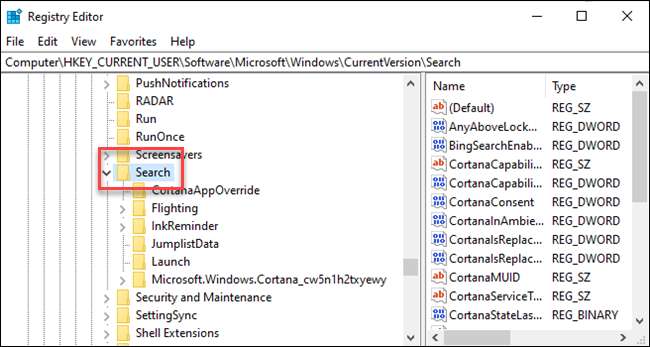
Kliknij prawym przyciskiem myszy ikonę Szukaj i wybierz Nowy> Wartość DWORD (32-bitowa). Nazwij nową wartość
BingSearchEnabled
.
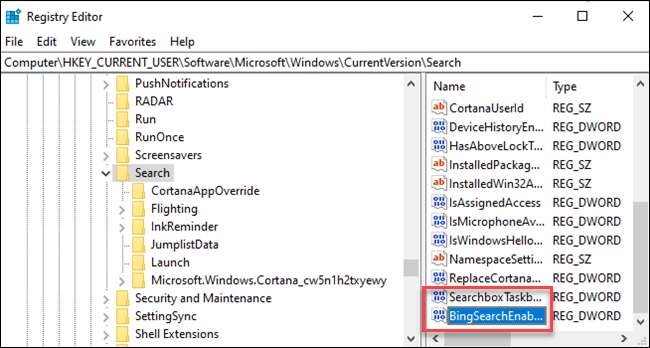
Kliknij dwukrotnie nowy plik
BingSearchEnabled
wartość, aby otworzyć okno dialogowe właściwości. Liczba w polu „Dane wartości” powinna już wynosić 0 - po prostu upewnij się, że nadal wynosi 0. Kliknij OK, aby kontynuować.
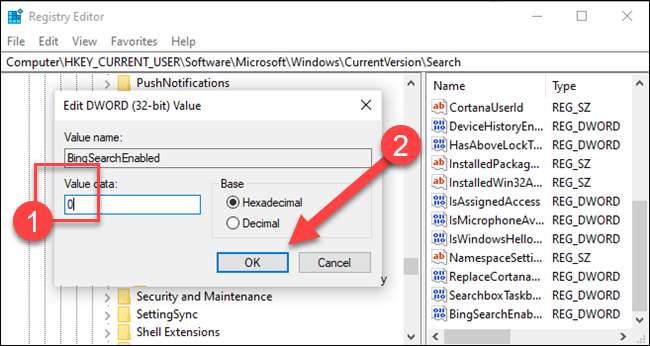
Poniżej
BingSearchEnabled
, powinieneś zobaczyć
CortanaConsent
. Kliknij dwukrotnie tę wartość, aby otworzyć okno dialogowe właściwości. Zmień jego pole „Dane wartości” na „0”.
Jeśli nie widzisz
CortanaConsent
, utwórz go, wykonując te same kroki, co przy tworzeniu
BingSearchEnabled
.

Możesz teraz zamknąć Edytor rejestru. Jeśli przeszukasz menu Start, powinieneś zobaczyć tylko wyniki lokalne. Jeśli zmiana nie odniesie skutku od razu, uruchom ponownie komputer.
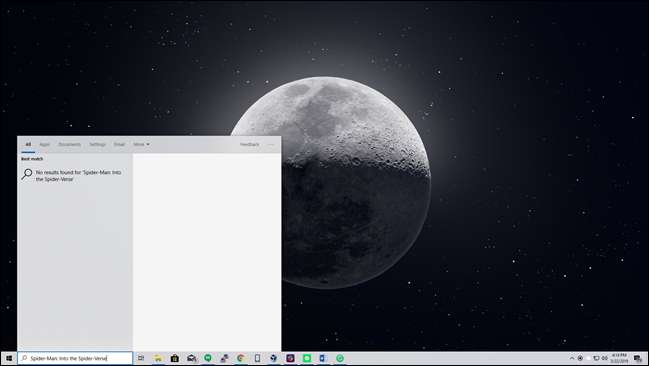
Jeśli chcesz odzyskać wyniki wyszukiwania w Internecie, wszystko, co musisz zrobić, to otworzyć Edytor rejestru i zmienić rozszerzenie
BingSearchEnabled
i
CortanaConsent
wartości z powrotem do 1.
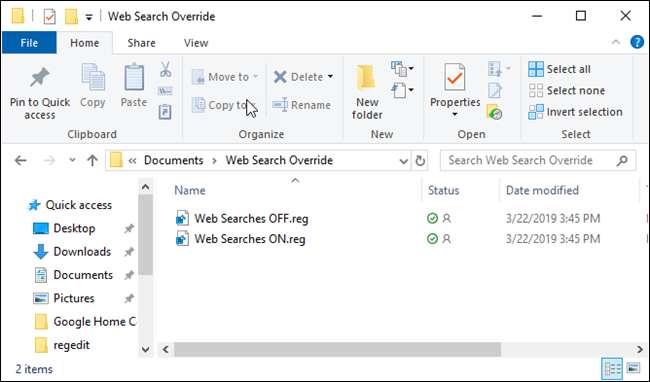
Możesz także uruchomić ten hack rejestru. Zmiana powinna być natychmiastowa - jeśli tak nie jest, a wyniki usługi Bing nadal są widoczne w menu Start, uruchom ponownie komputer.
Pobierz pliki zastępujące wyszukiwanie w sieci Web (tylko starsze wersje systemu Windows 10)
Jak wyłączyć Bing w menu Start, naprawdę stary sposób
Aktualizacja : Microsoft usunął tę łatwą opcję graficzną z Rocznicowa aktualizacja systemu Windows 10 . Nawet jeśli ty wyłącz Cortanę, modyfikując rejestr lub zasady grupy , Windows 10 nie wyłącza wyszukiwania w sieci w menu Start. Możesz jednak spraw, aby menu Start przeszukało Google zamiast Bing , Jeśli chcesz.
ZWIĄZANE Z: Jak przeprowadzić wyszukiwanie Cortana za pomocą Google i Chrome zamiast Bing i Edge
Na szczęście Bing jest naprawdę łatwy do wyłączenia i wystarczy przejść do ekranu ustawień wyszukiwania Cortany - najłatwiej to zrobić, wpisując „cortana settings” w menu Start i wybierając element „Cortana & Search settings” .
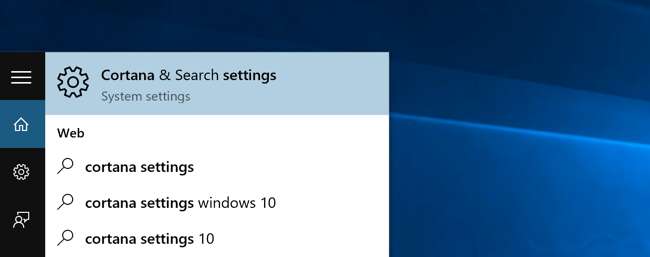
Spowoduje to wyświetlenie okna dialogowego ustawień, które będzie wyglądać inaczej w zależności od tego, czy już wyłączyłeś Cortanę, czy nie .
Jeśli chcesz wyłączyć integrację Bing, będziesz musiał również wyłączyć Cortanę - więc przestaw ten przełącznik na Off.
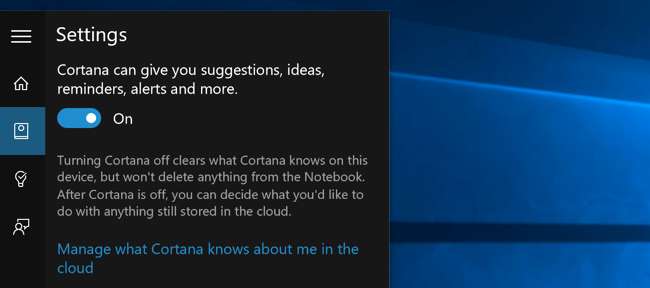
Teraz, gdy wyłączyłeś Cortanę, reszta okna dialogowego zmieni się i zobaczysz opcję „Wyszukaj online i dołącz wyniki internetowe”, którą również chcesz wyłączyć - w ten sposób faktycznie wyłączasz Bing z menu Start.
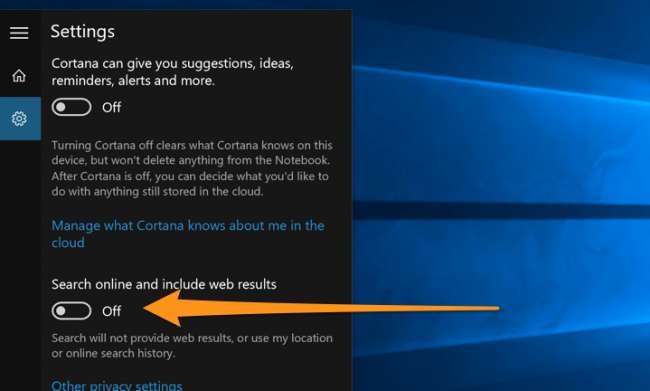
A teraz, gdy szukasz czegokolwiek, przeszukuje tylko twój własny komputer.
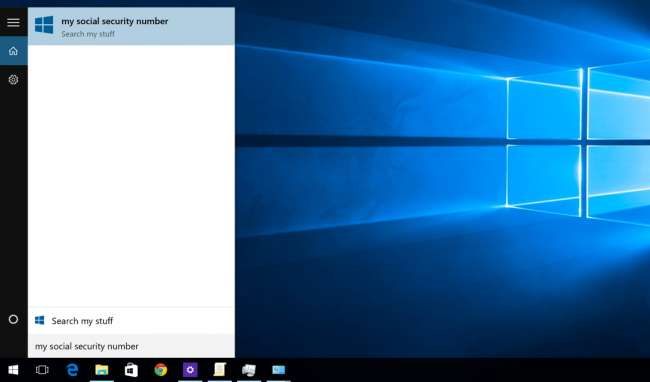
Zwróć uwagę, jak jest teraz czysty - zamiast „Szukaj w internecie” jest napisane „Przeszukaj moje rzeczy”.
Zwróć uwagę, że jeśli chcesz wyłącz pole wyszukiwania na pasku zadań , musisz kliknąć go prawym przyciskiem myszy i wybrać opcję Ukryty.







